Jak naprawić kamerę Snapchat, która nie działa

- 4858
- 1024
- Tomasz Szatkowski
Moduł aparatu Snapchata to sposób, w jaki robisz zdjęcia i snapy wideo. Jeśli ten aparat kiedykolwiek przestanie działać, to sprawia, że aplikacja jest bezużyteczna. Istnieje wiele powodów, dla których aparat Snapchat może nie działać.
Być może aplikacja ma problemy z połączeniem z Internetem, masz usterkę w telefonie lub że podstawowy plik Snapchat ma problemy. Niezależnie od tego, dlaczego jesteśmy pewien, że chcesz rozwiązać problem, i właśnie w tym pomożemy Ci dzisiaj.
Spis treści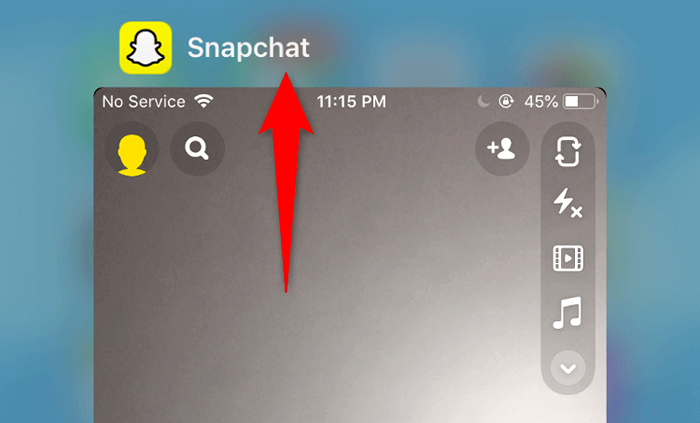
- Przesuń dalej Snapchat Aby zamknąć aplikację.
Na Androida
Instrukcje różnią się w zależności od telefonu z Androidem. Na większości telefonów:
- Naciśnij lub dotknij najnowszego przycisku aplikacji.
- Znajdować Snapchat Na ekranie telefonu.
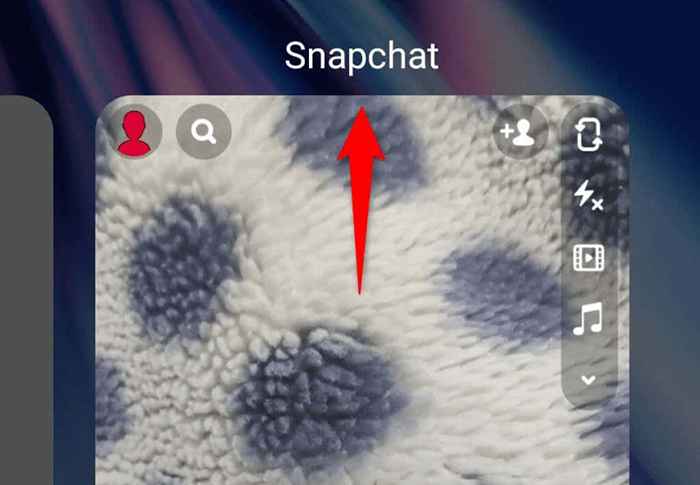
- Przesuń dalej Snapchat Aby zamknąć aplikację.
Następnie otwórz szufladę aplikacji i dotknij Snapchat Aby ponownie uruchomić aplikację.
Uruchom ponownie iPhone lub telefon z Androidem
Jeśli problem z kamerą Snapchat utrzyma się, ponownie uruchom telefon i sprawdź, czy to pomoże rozwiązać problem. Wiele razy, jeśli twój problem jest spowodowany przez system telefonu, prosty restart zwykle to naprawia.
Pamiętaj, aby zapisać niezbawioną pracę przed ponownym uruchomieniem telefonu.
Na iPhonie
- Naciśnij i przytrzymaj Większość objętości Lub Ściszanie I Strona przycisk, aż suwak pojawi się na ekranie telefonu.
- Przeciągnij suwak i poczekaj na 30 sekund, aż iPhone do zamknięcia.
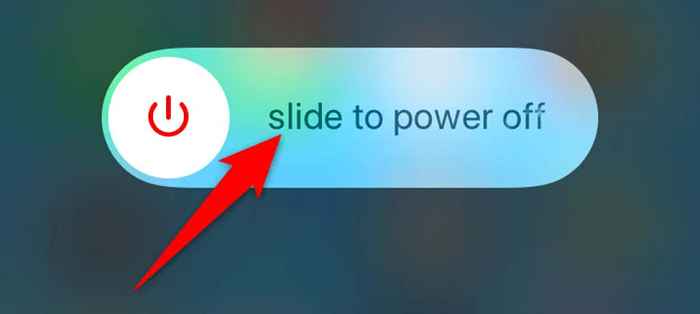
- Naciśnij i przytrzymaj Strona przycisk do zasilania na iPhonie.
Na Androida
- Naciśnij i przytrzymaj Moc przycisk przez kilka sekund.
- Wybierać Uruchom ponownie Z menu, które się otwiera.
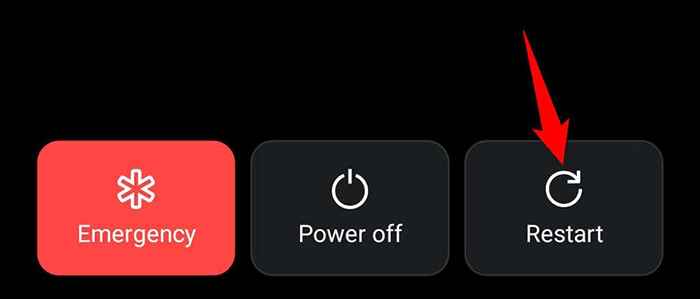
- Twój telefon wyłączy się, a następnie automatycznie włączy.
Po ponownym uruchomieniu telefonu uruchom Snapchat i sprawdź, czy aparat działa.
Włącz zgodę kamery, aby naprawić czarny ekran w Snapchat
Snapchat wymaga zgody kamery, aby umożliwić robienie zdjęć i filmów. Jeśli nie zwolniłeś tego pozwolenia lub nigdy nie przyznałeś tego zgody na aplikację, to jest powód, dla którego nie widzisz widoku aparatu w aplikacji.
Aby rozwiązać problem, przejdź do ustawień telefonu i pozwól Snapchatowi korzystać z aparatu.
Na iPhonie
- Uruchom Ustawienia aplikacja na iPhonie.
- Zmierzać do Prywatność > Kamera Aby uzyskać dostęp do uprawnień do aparatu.
- Włącz Snapchat Przełącz, aby aplikacja mogła korzystać z aparatu telefonu.
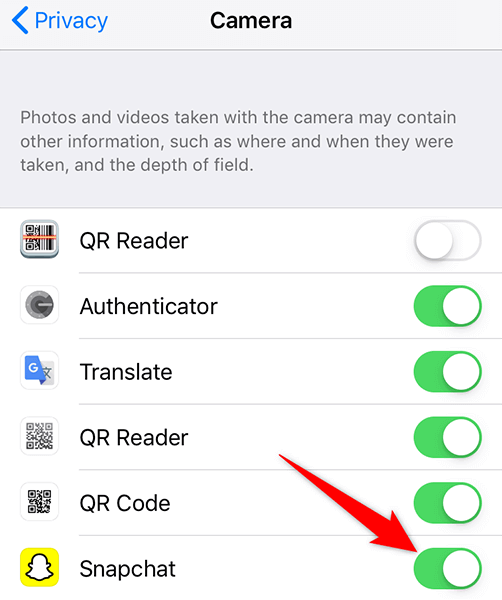
Na Androida
- otwarty Ustawienia na Twoim telefonie.
- Nawigować do Aplikacje i powiadomienia > Snapchat w ustawieniach.
- Uzyskiwać Uprawnienia Na stronie aplikacji Snapchata.
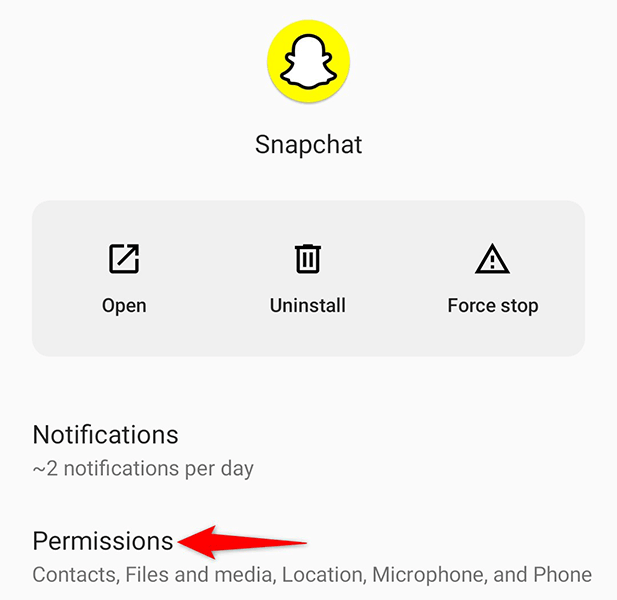
- Wybierać Kamera na następnej stronie.
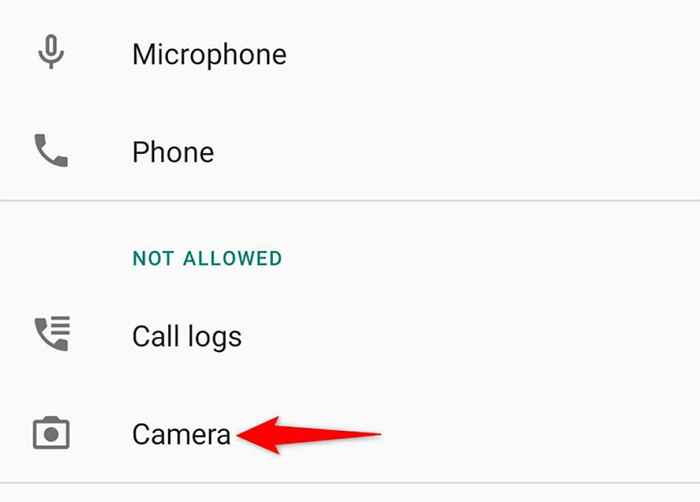
- Włączyć Pozwól tylko podczas korzystania z aplikacji opcja.
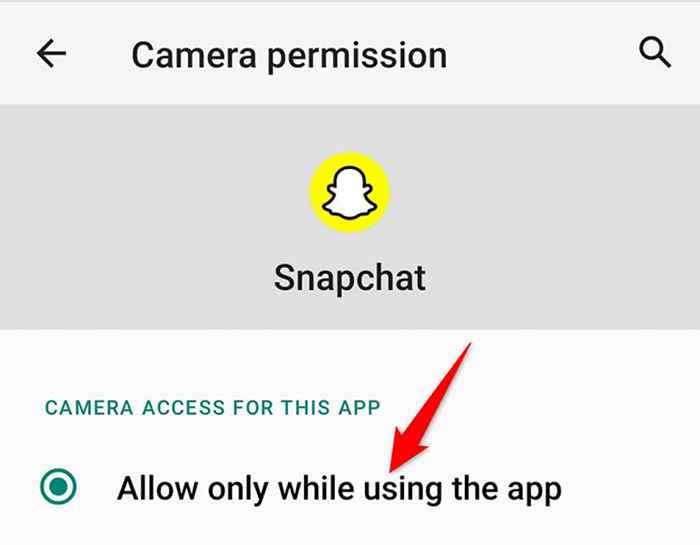
Teraz, gdy Snapchat ma wymagane pozwolenie na kamerę, otwórz aplikację i powinieneś być w stanie zrobić snapy.
Przełącz się na przednią/tylną kamerę
Kiedy napotkasz problem z kamerą z Snapchatem, spróbuj przełączyć aparat i sprawdź, czy to rozwiązuje problem. Na przykład, jeśli obecnie używasz tylnej kamery, przełącz się na przednią kamerę, aby sprawdzić, czy to działa.
Pomaga to naprawić drobne problemy z aparatem z aplikacją.
- Początek Snapchat na Twoim telefonie.
- Stuknij ikonę aparatu przełącznika w prawym górnym rogu aplikacji.
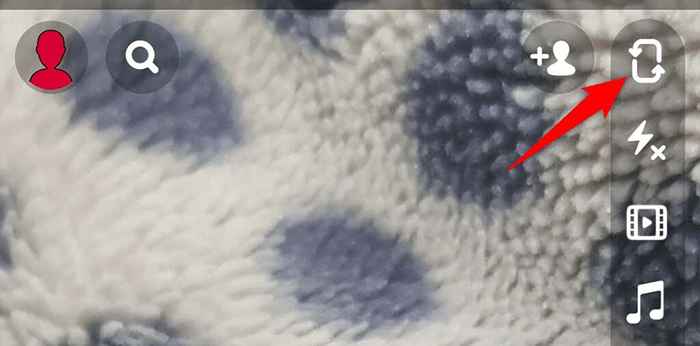
- Stuknij tę samą ikonę, aby przejść z powrotem do oryginalnego aparatu.
Wyczyść pliki pamięci podręcznej Snapchata
Podobnie jak wszystkie inne aplikacje, Snapchat przechowuje pliki pamięci podręcznej w telefonie, aby przyspieszyć wydajność aplikacji. Czasami te pliki pamięci podręcznej stają się wadliwe i powodują awarię aplikacji. Twój aparat Snapchat nie działa problemem może być wynikiem problematycznych plików pamięci podręcznej.
W takim przypadku Clear Snapchat's pamięć podręczna i problem powinien zostać rozwiązany. Nie usuwa tego danych osobowych zapisanych w aplikacji. Możesz to zrobić tylko na telefonach z Androidem.
- otwarty Ustawienia na telefonie z Androidem.
- Iść do Aplikacje i powiadomienia > Snapchat.
- Stuknij w Pamięć i pamięć podręczna opcja.
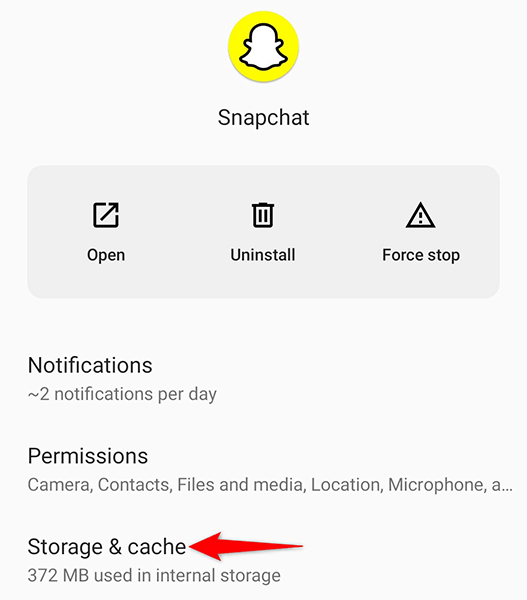
- Uzyskiwać Wyczyść pamięć podręczną Aby usunąć pliki pamięci podręcznej Snapchata.
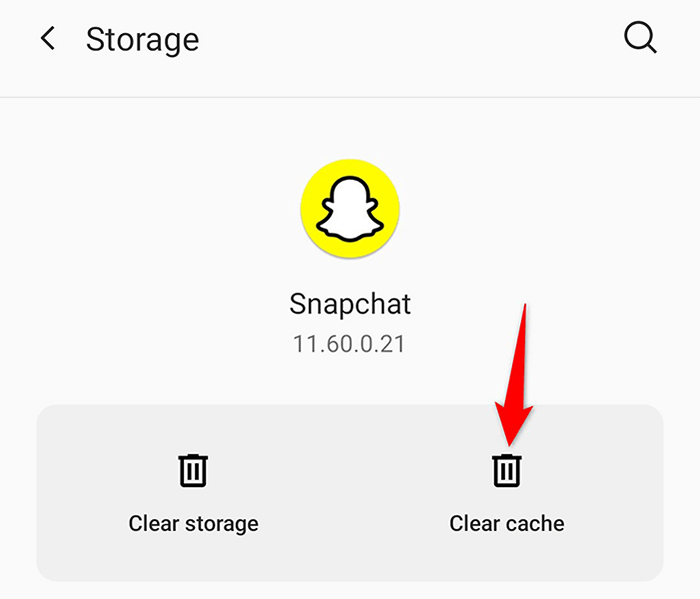
- Początek Snapchat i sprawdź, czy kamera działa teraz.
Sprawdź swoje połączenie z internetem
Jednym z powodów, dla których aparat Snapchat nie działa, jest to, że połączenie internetowe jest wadliwe. Snapchat wymaga dostępu do Internetu do funkcji, a jeśli telefon tego nie ma, masz różne problemy, w tym te związane z aparatem.
Aby to obejść, sprawdź Internet telefonu i sprawdź, czy to działa. Jednym ze sposobów jest otwarcie przeglądarki internetowej telefonu, uruchomienie witryny takiej jak Bing i sprawdzenie, czy strona się otwiera. Jeśli tak, Twój Internet działa.
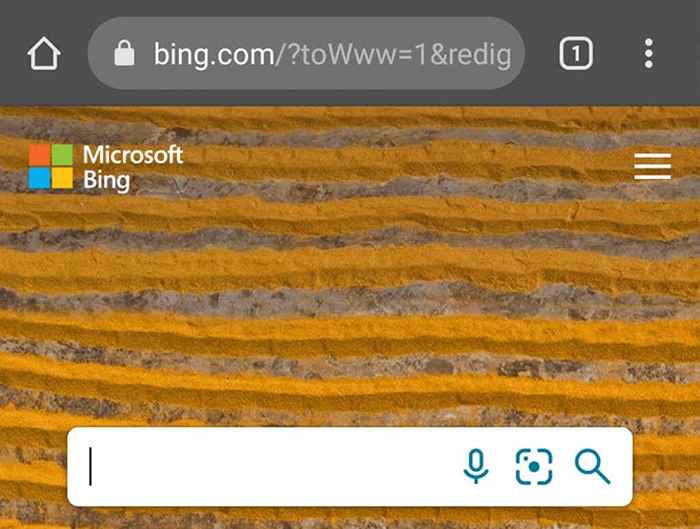
Jeśli strona nie ładuje się, masz problem z Internetem, który musisz rozwiązać. Możesz znaleźć pomoc online lub skontaktować się z dostawcą usług internetowych w celu uzyskania poprawek.
Napraw aparat Snapchat, ponownie instalując aplikację
Jeśli nadal nie możesz uzyskać dostępu do aparatu w Snapchat, warto go usunąć i ponownie zainstalować aplikację Snapchat na telefonie. To usuwa wszystkie pliki aplikacji, w tym podstawowe, które mogą być wadliwe.
Będziesz potrzebować szczegółów logowania, aby zalogować się z powrotem na konto, gdy Snapchat zostanie ponownie zainstalowany.
Na iPhonie
- Stuknij i przytrzymaj Snapchat Na ekranie głównym.
- Wybierz X ikona w lewym rogu Snapchata.
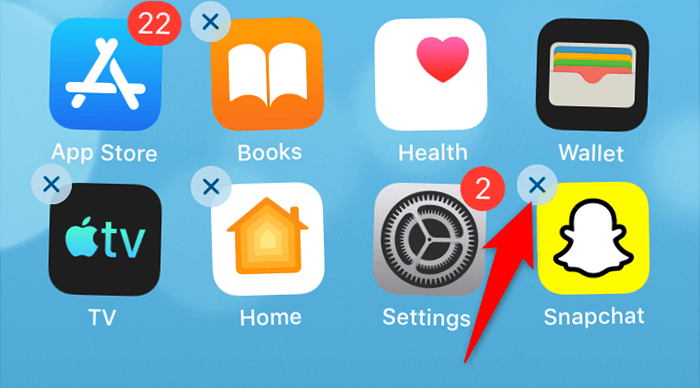
- Uzyskiwać Usuwać W montażu, aby potwierdzić twój wybór.
- Otworzyć Sklep z aplikacjami, Szukaj Snapchat, i dotknij Snapchat W wynikach wyszukiwania.
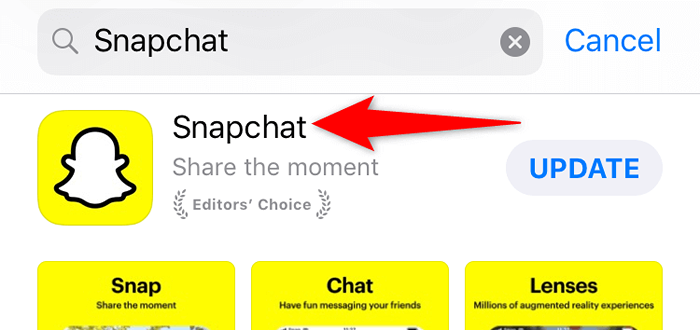
- Stuknij ikonę Pobierz, aby pobrać aplikację na telefon.
Na Androida
- Znajdować Snapchat w szufladzie aplikacji lub na ekranie głównym.
- Stuknij i przytrzymaj Snapchat i wybierz Odinstalowanie Z menu.
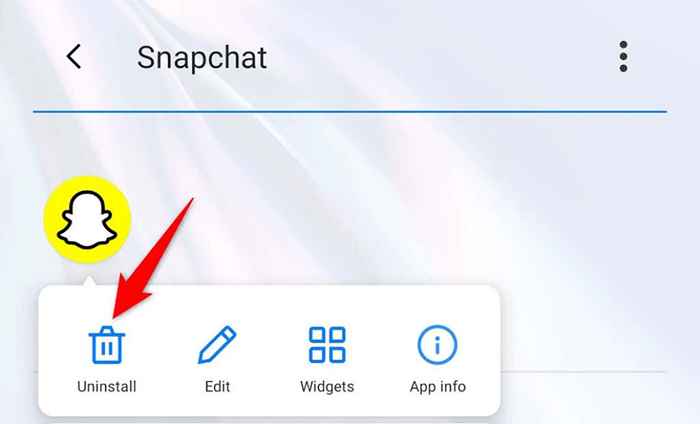
- Wybierać OK W montażu do usunięcia aplikacji.
- Ponownie zainstaluj Snapchat otwierając Zabaw sklep, Poszukiwanie i stukanie Snapchat, i stukanie zainstalować przycisk.
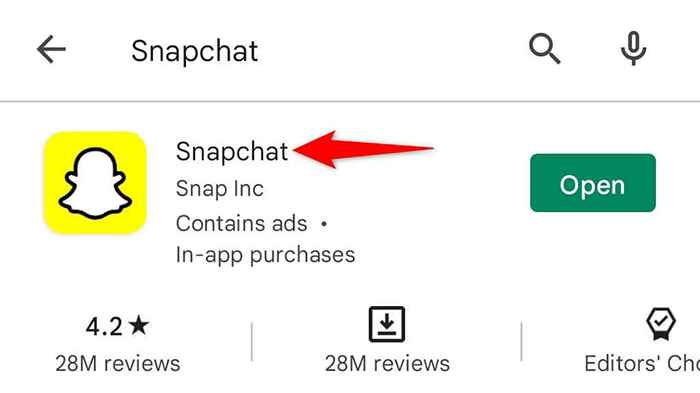
Zaktualizuj swój telefon iPhone lub Android telefon
Jednym ze sposobów rozwiązania większości problemów na telefonie iPhone i Android jest aktualizacja oprogramowania telefonicznego. To naprawi istniejące błędy w oprogramowaniu i pomaga oprogramowaniu ładnie grać w zainstalowanych aplikacjach, takich jak Snapchat.
Istnieje duża szansa, że aktualizacja telefonu może rozwiązać problem z kamerą Snapchat.
Na iPhonie
- Początek Ustawienia i dotknij Ogólny.
- Uzyskiwać Aktualizacja oprogramowania i pozwól swojemu iPhone'owi sprawdzić aktualizacje.
- Wybierać Ściągnij i zainstaluj Jeśli aktualizacja jest dostępna.
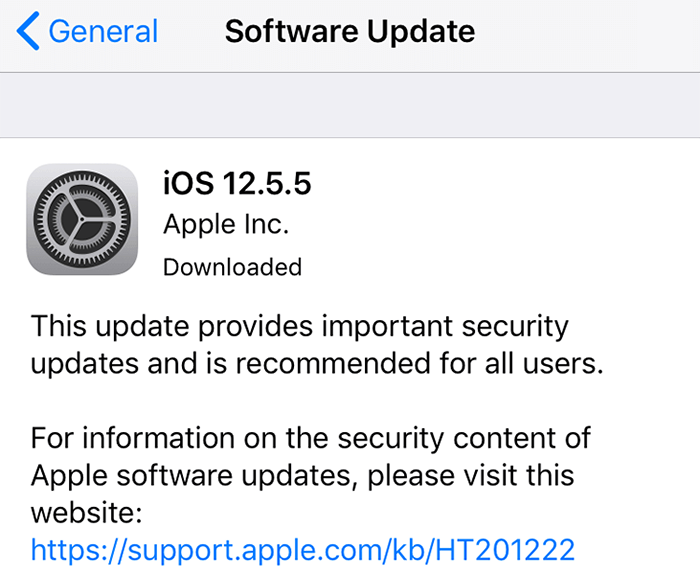
Na Androida
- otwarty Ustawienia, Przewiń na dno i dotknij System.
- Wybierać Aktualizacje systemu Na następującym ekranie.
- Poczekaj, aż Twój telefon sprawdzi, czy dostępne aktualizacje.
- Uzyskiwać Pobierz i zainstaluj teraz Jeśli aktualizacja jest dostępna.
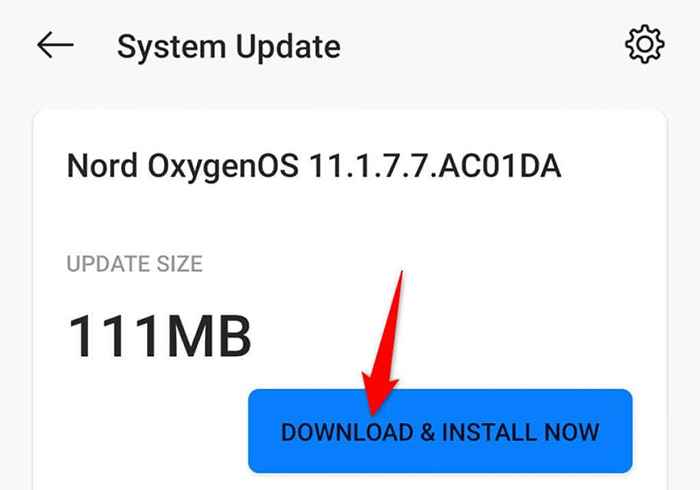
Nie działa kamera Snapchat, jest łatwa do naprawienia
Kamera jest istotną częścią aplikacji Snapchat, ponieważ w ten sposób tworzysz swoją treść. Jeśli kiedykolwiek uważasz, że ten aparat jest dysfunkcyjny, jedna z przedstawionych powyżej metod powinna pomóc Ci rozwiązać problem. Po powrocie aparatu będziesz gotowy do stworzenia treści na biegunach w swojej ulubionej aplikacji mediów społecznościowych.

